-
最实用硬盘安装版win10雨林木风教程
- 2016-11-11 06:30:41 来源:windows10系统之家 作者:爱win10
硬盘安装版win10雨林木风非常受用户喜爱与欢迎,因为硬盘装雨林木风win10不需要用到光盘也不需要U盘等第三方软件,且硬盘安装版win10雨林木风设计人性化,安全稳定,功能性强劲。既然大家都那么喜欢硬盘装雨林木风win10,那么系统之家小编就把最实用硬盘安装版win10雨林木风教程分享给你们。
win10系统ghost下载硬盘装雨林木风步骤:
1、首先下载Ghost Win10系统镜像“GHOST_WIN10_PRO_X86_V2016_03.iso”到本地硬盘上(这里下载在F盘上);

最实用硬盘安装版win10雨林木风教程图一
2、使用解压缩工具解压所下载的“GHOST_WIN10_PRO_X86_V2016_03.iso”镜像;

最实用硬盘安装版win10雨林木风教程图二
3、解压出来的文件夹内容;

最实用硬盘安装版win10雨林木风教程图三
4、把“WIN10.GHO”和“安装系统.EXE”两个文件剪切到磁盘根目录下,这里选择放在F盘里;

最实用硬盘安装版win10雨林木风教程四
提示:为什么不直接在文件夹内执行?因为文件夹命名过长,有时候会导致安装失败,如下图所示。(若用户想在文件夹内直接执行,可把文件夹重新命名,例如命名为“Win10”等。)

最实用硬盘安装版win10雨林木风教程图五
5、双击“硬盘安装.EXE”,选择“C盘”(C盘为系统磁盘),插入映像文件WIN10.GHO,接着点击执行,如图所示:

最实用硬盘安装版win10雨林木风教程图六
提示:在执行安装前要把360等杀毒软件关闭,否则无法正常安装。(若360杀毒软件开启,会提示有毒,下载的Ghost Win10系统镜像的软件都是安全无毒的,用户可放心使用。)
6、选择“执行后”电脑会自动重启,格式化C盘,还原数据;

最实用硬盘安装版win10雨林木风教程图七
7、数据还原之后,自动重启,进入驱动安装界面;

最实用硬盘安装版win10雨林木风教程图八
8、驱动程序安装完成之后,再次重启,进入全新的Win10系统界面;

雨林木风win10硬盘安装详细图解图九

雨林木风win10硬盘安装详细图解图十
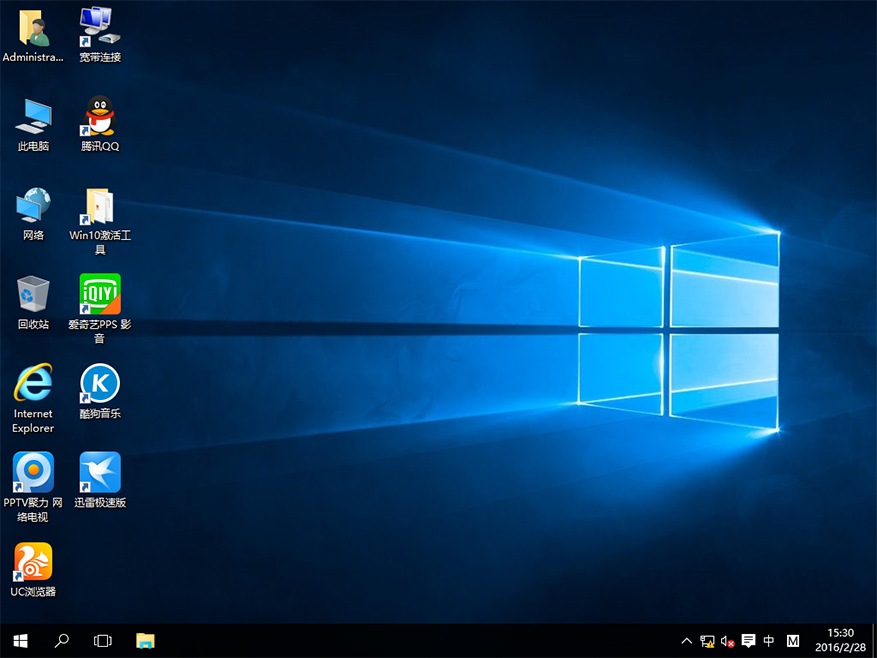
雨林木风win10硬盘安装详细图解十一
进入Win10桌面,这样本地硬盘安装Win10系统的步骤就完成了。
上述就是最实用硬盘安装版win10雨林木风教程的方法了,硬盘装雨林木风win10系统是目前为止最简单好用的安装方式了,没有比硬盘装雨林木风win10步骤更好用的教程了,非常适合小白用户使用,方便简洁快速,流程简单,难度系数基本归零。
猜您喜欢
- 怎么在Win7系统库增添新文件夹..2014-11-19
- 如何在系统win10注册账号2017-05-08
- 笔记本预装系统重装win7方法..2017-03-13
- win7小马激活工具使用教程2022-09-23
- 怎么切换双系统2020-08-09
- 黑客高手是如何在win7快速硬盘数据拷..2014-07-16
相关推荐
- 如何查看win7系统隐藏文件 2014-08-21
- 系统之家windows7 64位特别版最新下载.. 2017-04-04
- 该文档未能打印,小编告诉你怎么解决该.. 2018-06-29
- 一键联想WIN8换WIN7系统图文教程.. 2016-10-31
- spoolsv,小编告诉你spoolsv.exe应用程.. 2018-08-29
- 玩LOL时没有声音怎么办,小编告诉你解.. 2017-11-14





 系统之家一键重装
系统之家一键重装
 小白重装win10
小白重装win10
 番茄花园win7免激活64位顺畅强化版v2023.04
番茄花园win7免激活64位顺畅强化版v2023.04 雨林木风ghost win7系统下载32位旗舰版1806
雨林木风ghost win7系统下载32位旗舰版1806 Beaker浏览器 v1.1.0官方版
Beaker浏览器 v1.1.0官方版 金万维浏览器 3.6.0.0官方版
金万维浏览器 3.6.0.0官方版 幻影浏览器 v1.5绿色版
幻影浏览器 v1.5绿色版 小白系统Ghost windows XP SP3 纯净版201610
小白系统Ghost windows XP SP3 纯净版201610 电脑公司Ghos
电脑公司Ghos Windows 7 Lo
Windows 7 Lo 驱动加载工具
驱动加载工具 傲游(Maxthon
傲游(Maxthon 极速云浏览器
极速云浏览器 迅雷155浏览
迅雷155浏览 电脑公司 Gho
电脑公司 Gho 小白系统Ghos
小白系统Ghos QQ宝石放大镜
QQ宝石放大镜 电脑公司 gho
电脑公司 gho 系统之家 Gho
系统之家 Gho 粤公网安备 44130202001061号
粤公网安备 44130202001061号